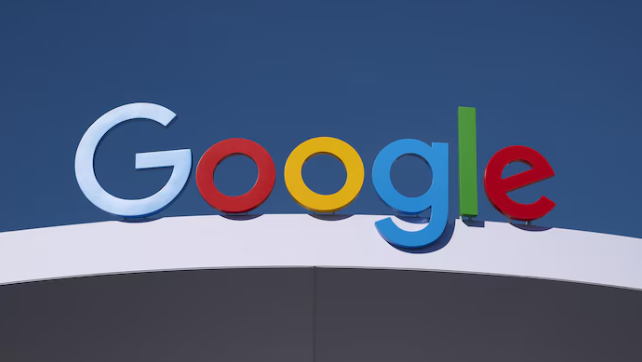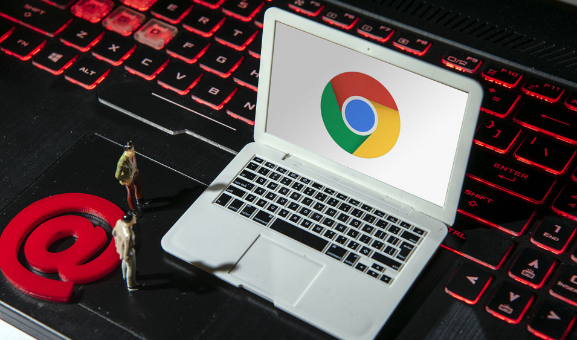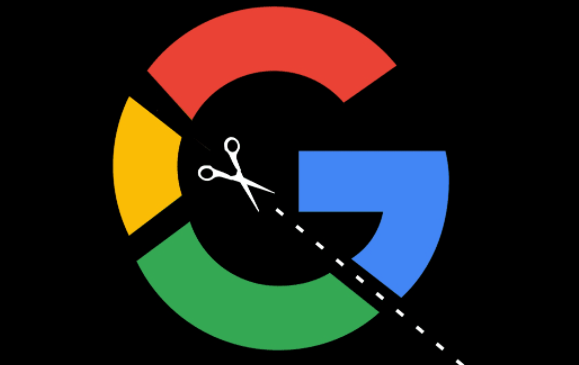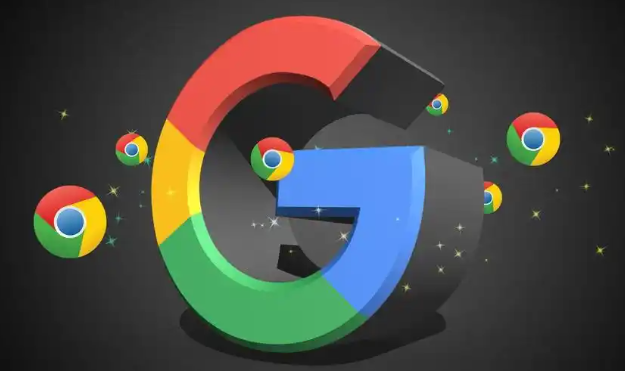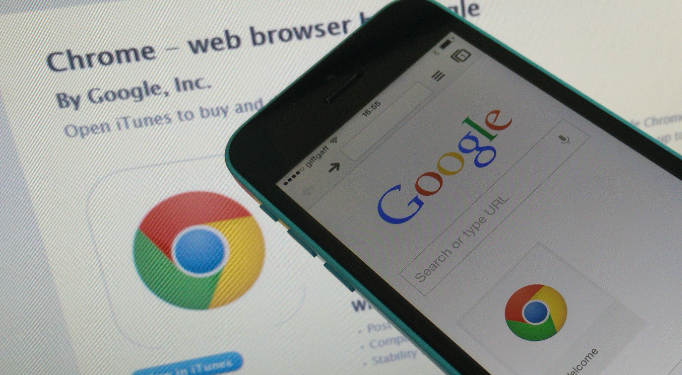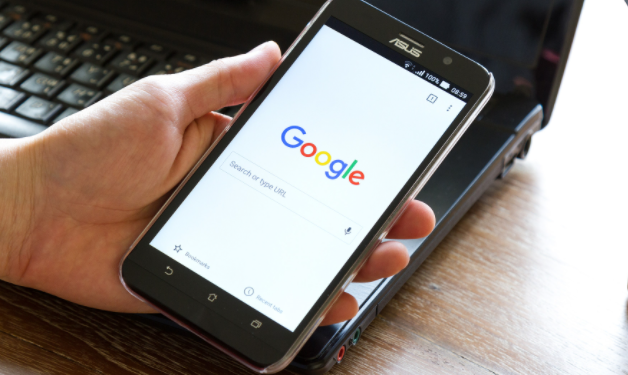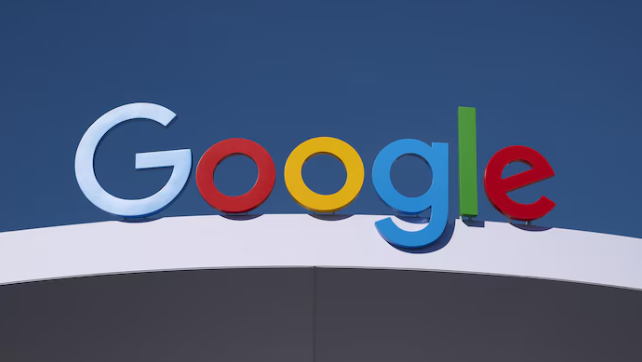
您的问题可能表达得有些模糊,所以我不确定能否完全理解。如果您意在询问“谷歌浏览器下载任务失败常见解决办法”,希望以下内容能够对您有所启发和帮助:
以下是一些常见的谷歌浏览器下载任务失败的解决办法:
1. 检查网络连接:
- 确认网络状态:确保设备已正常连接到网络,可以尝试打开其他网页或应用,查看网络是否正常。若网络不稳定或中断,可尝试切换网络,如从Wi-Fi切换到移动数据,或者重启路由器和调制解调器,以清除可能存在的网络故障和缓存积压问题,保证网络硬件正常工作,为下载任务提供稳定的网络环境。
- 查看网络速度:如果网络带宽不足,可能会导致下载速度过慢甚至下载失败。可以通过在线网速测试工具检测网络速度,若网速过慢,可尝试关闭其他占用网络的设备或应用程序,以释放更多网络带宽供下载使用。
2. 清理
浏览器缓存和Cookie:
- 进入设置页面:点击Chrome浏览器右上角的三个点,选择“设置”,然后在左侧菜单中点击“
隐私设置和
安全性”,再点击“清除浏览数据”。
- 选择清理内容:在弹出的窗口中,选择需要清理的数据类型,一般包括缓存的图片和文件、Cookie及其他网站数据等,设置清理的时间范围,可选择全部时段,然后点击“清除数据”按钮,清理完成后重启浏览器,再次尝试下载任务。
3. 检查下载设置:
- 查看默认下载位置:点击Chrome浏览器右上角的三个点,选择“设置”,在左侧菜单中点击“高级”,然后找到“
下载内容”部分,检查默认下载位置的磁盘空间是否充足。如果磁盘空间不足,可更改默认下载位置到空间充足的磁盘分区,或者清理下载位置所在磁盘的不必要的文件,释放空间。
- 确认下载权限:确保浏览器具有足够的下载权限,特别是在企业网络或公共网络环境中,可能会受到网络策略的限制。可以联系网络管理员,确认是否对Chrome浏览器的下载功能进行了限制,并请求获取相应的下载权限。
4. 禁用浏览器
扩展程序:
- 进入扩展程序管理页面:点击Chrome浏览器右上角的三个点,选择“更多工具”,再点击“扩展程序”,进入扩展程序管理页面。
- 逐一禁用扩展程序:在扩展程序管理页面中,逐个禁用已安装的扩展程序,然后重新尝试下载任务。如果禁用某个扩展程序后下载任务能够成功,说明该扩展程序可能与下载功能产生冲突,可以考虑卸载该扩展程序或寻找替代的扩展程序。
5. 更新浏览器和操作系统:
- 更新浏览器:点击Chrome浏览器右上角的三个点,选择“帮助”,然后点击“关于Google Chrome”,浏览器会自动检查是否有可用的更新,如果有更新,按照提示进行安装,更新完成后重启浏览器,再次尝试下载任务。
- 更新操作系统:确保操作系统为最新版本,因为操作系统的更新可能包含对网络和浏览器相关的修复和优化。对于Windows系统,可以通过“设置”中的“更新和安全”选项进行检查和更新;对于Mac系统,可以通过“系统偏好设置”中的“软件更新”进行检查和更新。
6. 检查下载文件的链接和服务器:
- 验证链接有效性:确保下载文件的链接是正确的,没有拼写错误或过期。可以尝试在新的浏览器标签页中直接粘贴链接并打开,查看是否能够正常访问下载页面。如果链接无效,可尝试寻找其他可靠的下载链接。
- 检查服务器状态:如果下载的文件来自特定的服务器,可能是服务器出现故障或负载过高导致下载失败。可以尝试等待一段时间后再次下载,或者联系文件提供者,了解服务器的情况。
总的来说,通过以上步骤,您可以轻松掌握谷歌浏览器下载任务失败的常见解决办法,并利用这些信息来快速定位和解决问题,从而确保浏览体验的顺畅和高效。